Vytvorenie lokality v SharePointe
Vytvorenie lokality
-
Na úvodnej stránke SharePoint vyberte položku + Vytvoriť lokalitu.
-
Vyberte , či chcete vytvoriť Tímovú lokalitu alebo Komunikačnú lokalitu.
-
Vyberte šablónu, ktorú chcete použiť na vytvorenie novej lokality.
-
Ak chcete začať vytvárať lokalitu z vybratej šablóny, vyberte položku Použiť šablónu .
-
Zadajte názov lokality. Keď začnete zadávať názov lokality, zobrazia sa ďalšie polia.
-
Ak chcete, môžete zadať popis lokality a upraviť adresu lokality a e-mailovú adresu skupiny (pre tímovú lokalitu).
Dôležité: Jediné symboly povolené v adrese lokality sú znaky podčiarknutia, pomlčky, jednoduché úvodzovky a bodky a nemôže sa začínať ani končiť bodkou.
-
Ak sa zobrazí výzva, vyberte nastavenia ochrany osobných údajov pre informácie o lokalite.
-
Vyberte predvolený jazyk lokality.
-
Vyberte Create lokalitu.
-
Ak chcete, môžete pridať členov a vlastníkov lokality.
-
Vyberte tlačidlo Dokončiť.
Moderná lokalita SharePoint je za pár sekúnd vytvorená a pripravená na používanie. Ak ste vybrali tímovú lokalitu, vytvorí sa aj skupinaMicrosoft 365.
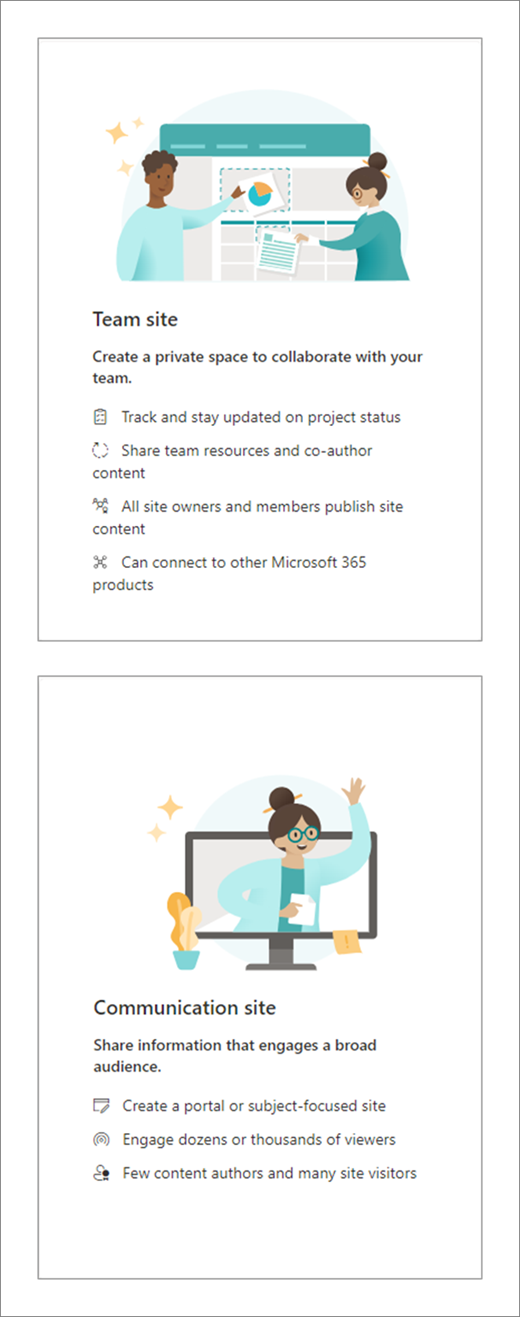
Pridať zoznam alebo knižnicu dokumentov
-
Otvorte lokalitu, ktorej chcete pridať zoznam alebo knižnicu.
-
Vyberte položku Nový.
-
Vyberte položku Zoznam alebo Knižnica dokumentov.
-
Výberom položky Prázdny zoznam alebo Prázdna knižnica pridáte zoznam alebo knižnicu dokumentov na lokalitu.
-
Na table Vytvorenie:
-
Zadajte názov zoznamu alebo knižnice (a ak chcete, aj popis).
-
Vyberte položku Vytvoriť.
-
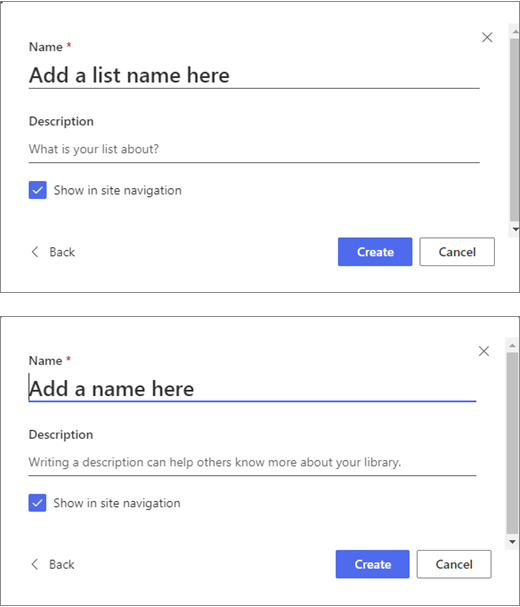
Upraviť to, čo vidíte, pomocou filtrov
-
Prejdite do zoznamu alebo knižnice, ktorú chcete filtrovať.
-
Vyberte položku Otvoriť tablu filtre.
-
Z dostupných možností vyberte požadovaný spôsob filtrovania zoznamu alebo knižnice.
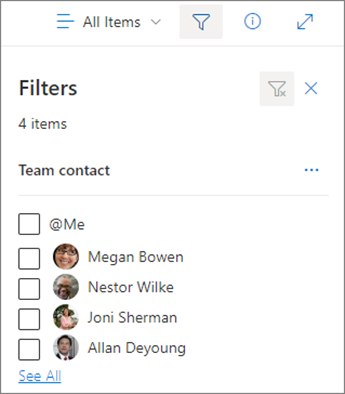
Pridanie strany
-
Otvorte lokalitu, na ktorú chcete pridať stranu.
-
Vyberte položku Nové.
-
Vyberte možnosť Strana.
-
Vyberte šablónu a potom vyberte položku Vytvorenie strany.
-
Zadajte názov stránky a potom pridajte ďalší požadovaný obsah.
Môžete použiť webové časti a pridať text, obrázky či iný obsah.
-
Keď ste pripravení, vyberte položku Publikovať.
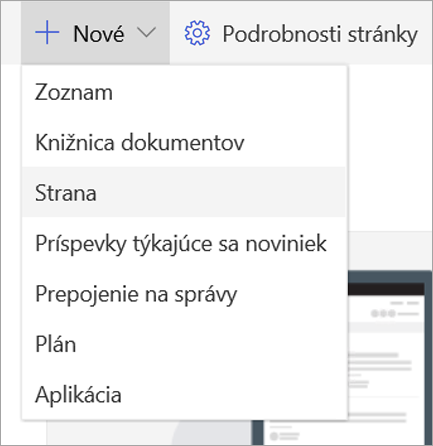
Pridanie webovej časti
-
Vo svojom príspevku alebo na stránke s novinkami vyberte znamienko plus

-
Vyberte webovú časť, ktorú chcete použiť: Text, Obrázok, Rýchle prepojenia, Správy, ...
-
Keď ste pridali všetky požadované webové časti, vyberte položku Publikovať.
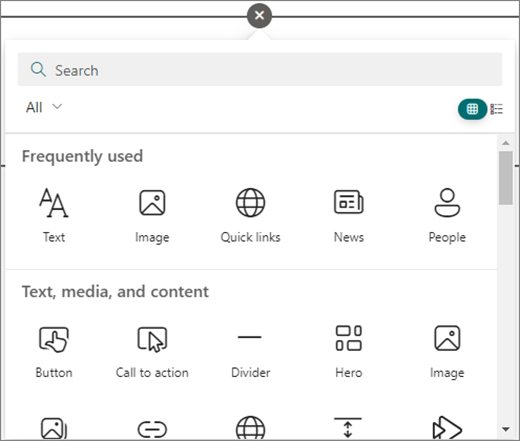
Niektoré funkcie sa postupne zavádzajú pre organizácie, ktoré si nastavili možnosti výberového vydania v službe Microsoft 365. Táto funkcia sa preto zatiaľ možno vôbec nezobrazí alebo môže vyzerať inak, ako je opísané v článkoch Pomocníka.










